Spotify'ın Facebook ile Bağlantısı Nasıl Kesilir?
Bilinmesi gereken
- Spotify'a gidin ve adınızın yanındaki aşağı oka tıklayın > Ayarlar > FACEBOOK BAĞLANTISINI KESİN Facebook girişini devre dışı bırakmak için.
- Facebook verilerini paylaşmayı durdurmak için şuraya gidin: Ayarlar ve Gizlilik > Ayarlar > Uygulamalar ve Web Siteleri > Spotify uygulaması > Kaldırmak > Kaldırmak.
- Spotify verilerini paylaşmayı durdurmak için şuraya gidin: Hesap > Gizlilik ayarları > kapat Facebook verilerimi işle. > EVET – KAPATIN
Bu makale, Spotify'da Facebook girişini nasıl devre dışı bırakacağınızı ve iki uygulamanın birbirine veri göndermesini nasıl engelleyeceğinizi açıklar.
Spotify'da Facebook Girişi Nasıl Devre Dışı Bırakılır
Spotify'da oturum açmak için artık Facebook'u kullanmak istemiyorsanız, ayrı bir şifre oluşturmanız gerekir.
git spotify.com.
Tıklamak Giriş yapmak.
-
Tıklamak Parolanızı mı unuttunuz?
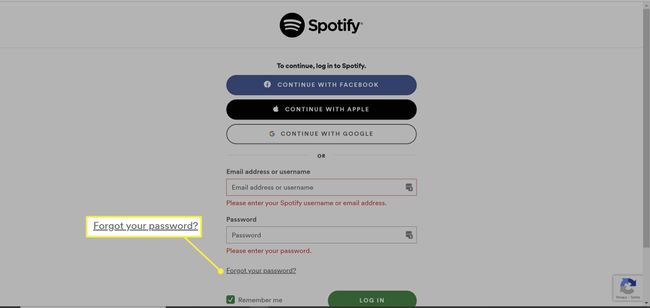
-
Facebook hesabınız için kullandığınız e-posta adresini girin. Yapabilirsiniz Facebook'ta o e-postayı değiştir Eğer istersen. Tıklamak Göndermek.

-
E-postanızı kontrol edin ve sıfırlama bağlantısını tıklayın. Bir şifre girin ve tıklayın
Göndermek.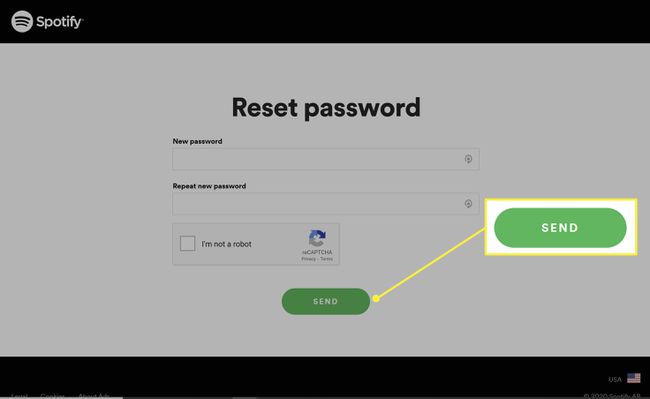
Artık Facebook e-posta adresinizi ve yeni şifrenizi kullanarak giriş yapabilirsiniz.
Spotify'ın Facebook ile Bağlantısı Nasıl Kesilir?
Spotify'a e-posta ile kaydolduysanız ve daha sonra Facebook'a bağlandıysanız, iki hesabın bağlantısını kesebilir ve dinleme geçmişinizi ve tercihlerinizi saklayabilirsiniz. Bunu bir akıllı telefon veya tablette değil, yalnızca masaüstü uygulamasından yapabilirsiniz.
Spotify masaüstü uygulamasını açın.
-
Adınızın yanındaki aşağı oku tıklayın.
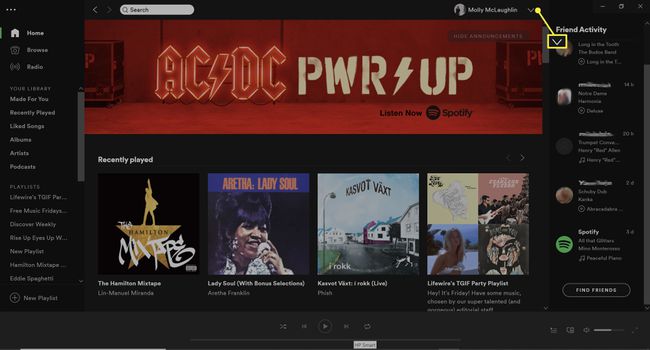
-
Seçme Ayarlar.
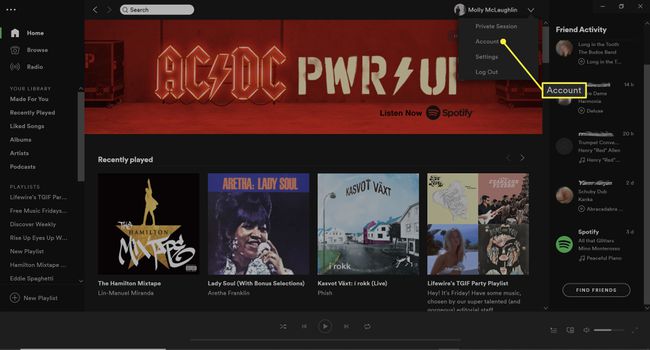
-
Tıklamak FACEBOOK BAĞLANTISINI KESİN.
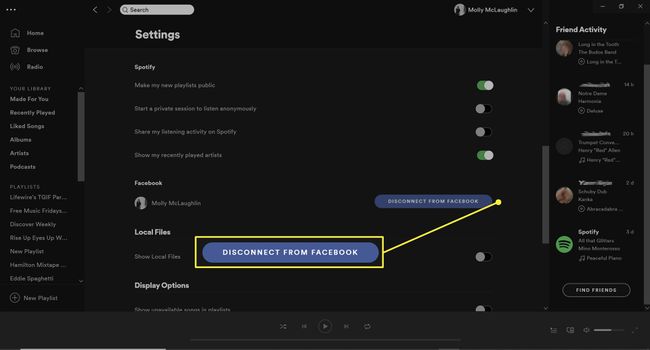
Spotify'a Facebook ile kaydolduysanız, Spotify üzerinden hesapların bağlantısını kesemezsiniz. Bunu yapmak için Facebook profilinize gitmeniz gerekecek veya yeni bir hesap oluşturup e-posta, Google veya Apple gibi farklı bir oturum açma yöntemi seçebilirsiniz.
Spotify'ın Facebook Hesabınıza Erişimi Nasıl Kaldırılır
Spotify'a nasıl giriş yaparsanız yapın, hesabınızın Facebook bağlantısını kaldırabilirsiniz. Aşağıdaki talimatlar, Spotify'ın Facebook hesabınıza erişmesini, zaman tünelinizde paylaşımda bulunmasını ve daha fazlasını nasıl engelleyeceğinizi özetlemektedir.
Devam etmeden önce Spotify için ayrı bir şifreniz olduğundan emin olun, çünkü bu aynı zamanda Facebook üzerinden giriş yapmayı da devre dışı bırakacaktır.
Facebook hesabınıza giriş yapın.
-
Profil simgenizin yanındaki açılır oka tıklayın.

-
Seçme Ayarlar ve Gizlilik.
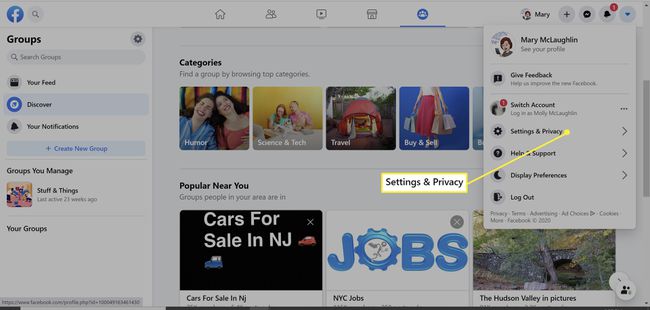
-
Tıklamak Ayarlar.

-
Aşağı kaydırın ve seçin Uygulamalar ve Web Siteleri sol bölmeden.
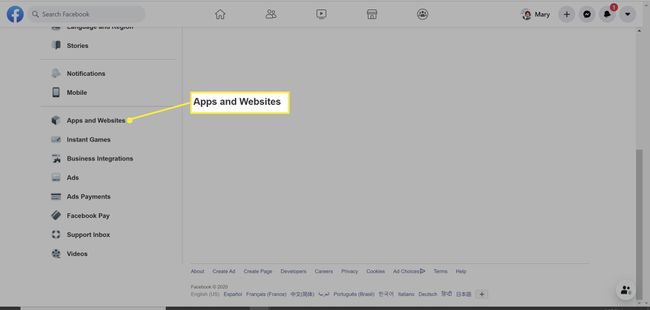
-
Spotify uygulamasını arayın ve yanındaki kutuyu işaretleyin.

-
Tıklamak Kaldırmak.
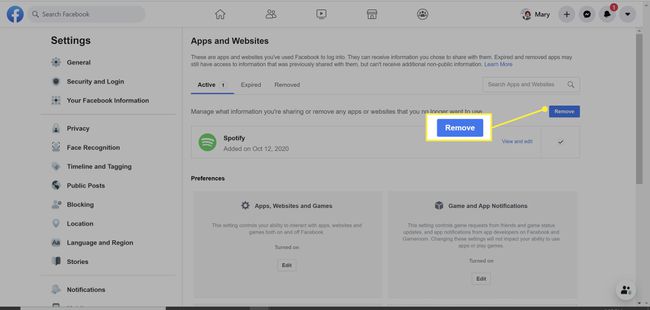
Spotify'dan geçmiş etkinlikleri silmek istiyorsanız, zaman tünelinizde Spotify'ın yayınladığı gönderileri, videoları veya etkinlikleri sil'in yanındaki kutuyu işaretleyin.
-
Tıklamak Kaldırmak.
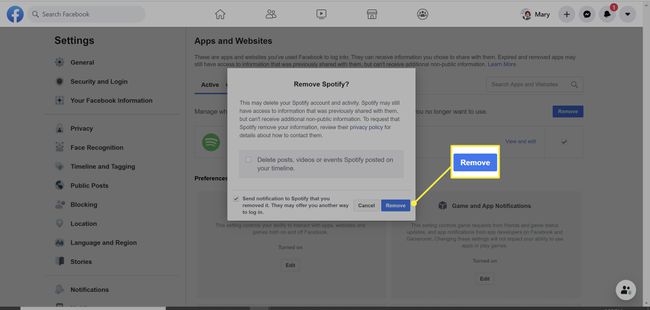
Facebook'un Spotify Verilerinize Erişimi Nasıl Kaldırılır
Spotify'da oturum açmak için Facebook'u kullanmaya devam edebilir ve aynı zamanda sosyal ağın dinleme geçmişinize ve diğer verilerinize erişmesini engelleyebilirsiniz. Bunu web sitesinden veya masaüstü veya mobil uygulamadan yapabilirsiniz.
-
Bir masaüstü tarayıcısında Spotify hesabınıza giriş yapın. Tıklamak Profil > Hesap.
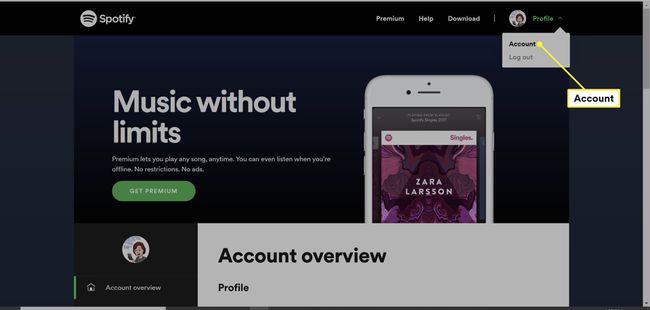
-
Tıklamak Gizlilik ayarları sol gezinme menüsünden

-
kapat Facebook verilerimi işle Verilerinizi yönetin bölümünde.
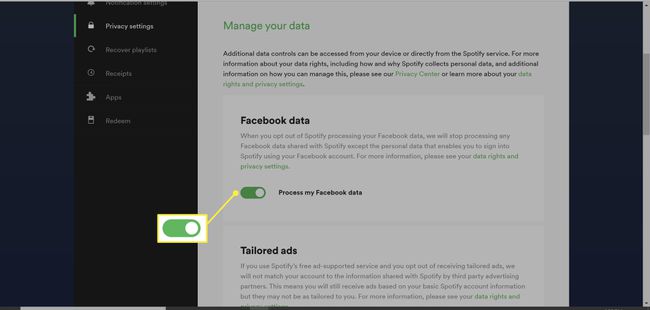
-
Tıklamak EVET – KAPATIN onay penceresinde.
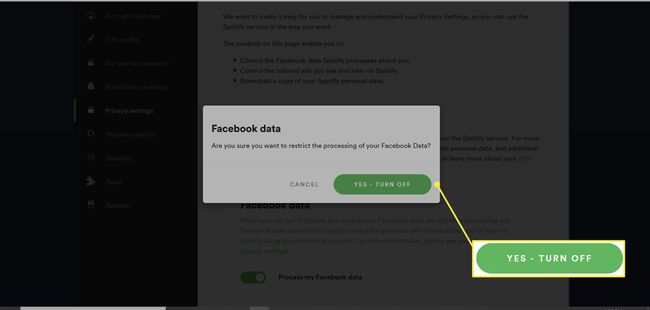
Facebook'un Mobil Üzerindeki Spotify Verilerinize Erişimini Kaldırın
Android ve iOS için Facebook uygulamasını kullanarak Spotify'ın Facebook hesabınızla olan bağlantısını da kesebilirsiniz.
Üç yatay çubuklu menü simgesine dokunun.
Seçme Ayarlar ve Gizlilik.
-
Musluk Ayarlar.

Aşağı kaydır izinler başlık ve seçin Uygulamalar ve Web Siteleri.
-
Seçmek Spotify Facebook hesabınıza bağladığınız uygulamalar ve web siteleri listesinden.
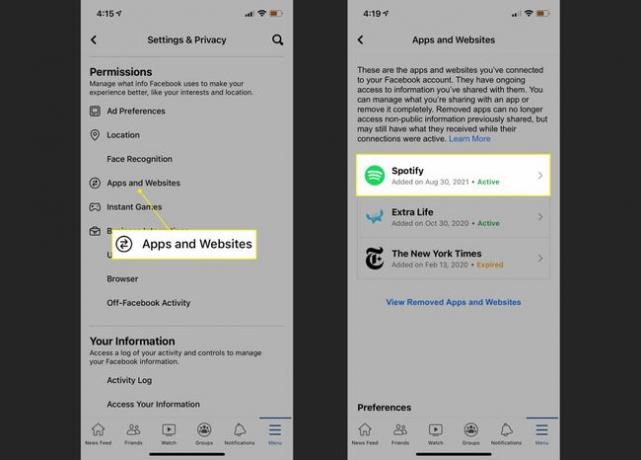
Seçme Kaldırmak.
-
Silmek istediğiniz öğeleri onaylayın ve seçin Kaldırmak Yeniden.
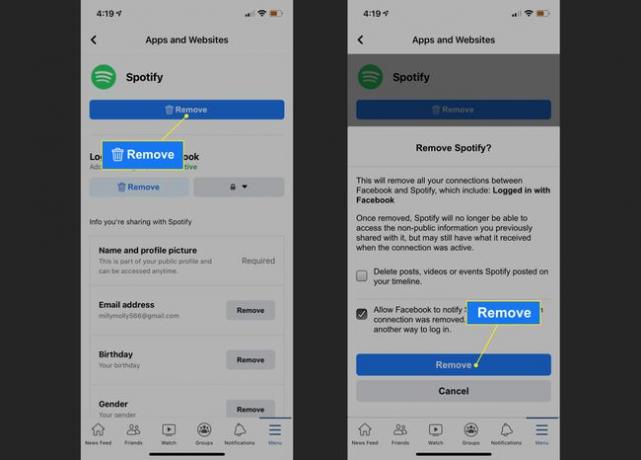
Facebook'tan Spotify Bağlantısını Kesmeden Önce
Spotify ve Facebook hesaplarınızın bağlantısını kestiğinizde artık Facebook ile giriş yapamayacaksınız ve başka bir şifreyi hatırlamanız gerekecek. Ayrıca, bazı sosyal özellikleri kaçıracaksınız.
